Neues Benutzerkonto unter Windows 7 anlegen
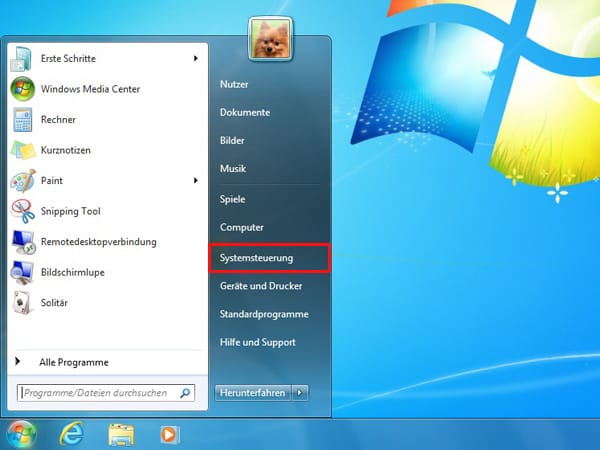
Neues Benutzerkonto unter Windows 7 anlegen: Öffnen Sie über das Startmenü die Systemsteuerung.
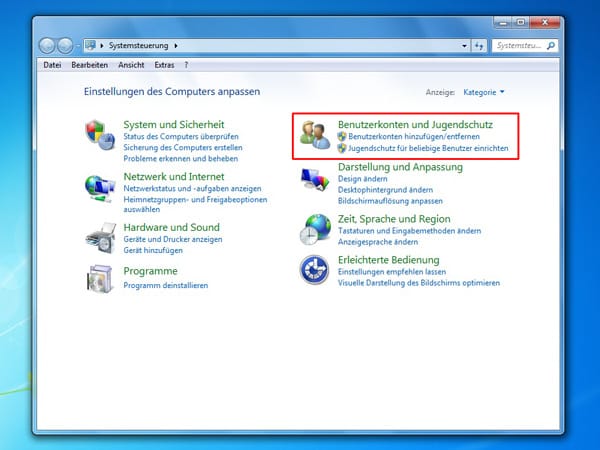
Wählen Sie nun in der Kategorie Benutzerkonten und Jugendschutz den Link Benutzerkonten hinzufügen/entfernen aus.
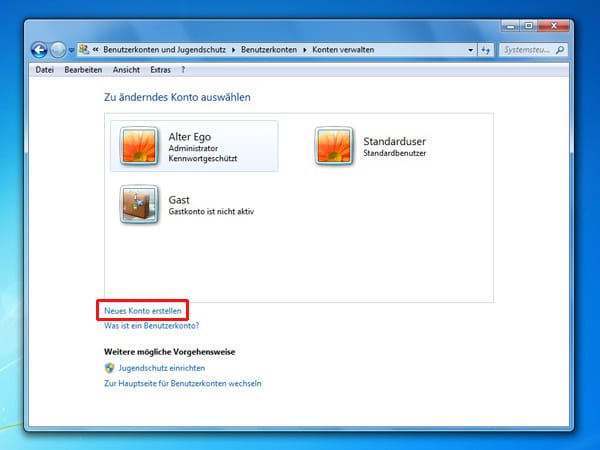
Nun werden alle bereits vorhandenen Konten aufgelistet. Klicken Sie auf Neues Konto erstellen, um ein Benutzerkonto anzulegen.
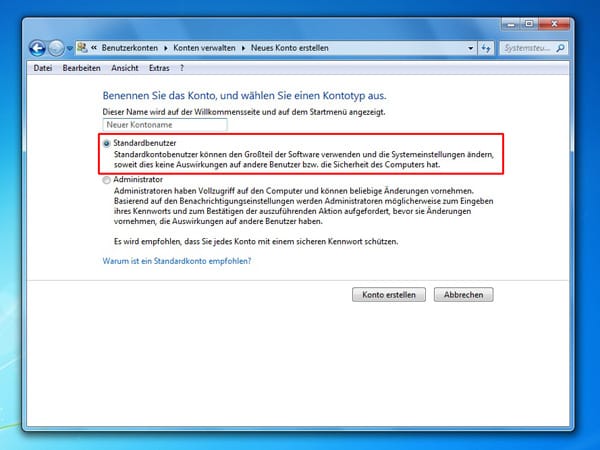
Wählen Sie nun den Kontotyp. Wir empfehlen Ihnen für tägliche Arbeiten das Konto Standardbenutzer mit weniger Rechten. Schadprogramme können auf diese Weise nicht so leicht direkt im Windows-System landen. Mit einem Klick auf Konto erstellen wird das neue Benutzerkonto angelegt.
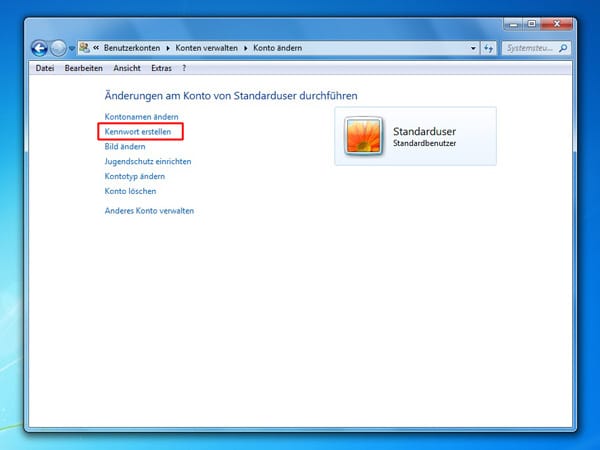
Klicken Sie nun auf Kennwort erstellen, um dem neuen Benutzerkonto ein Passwortschutz hinzuzufügen.
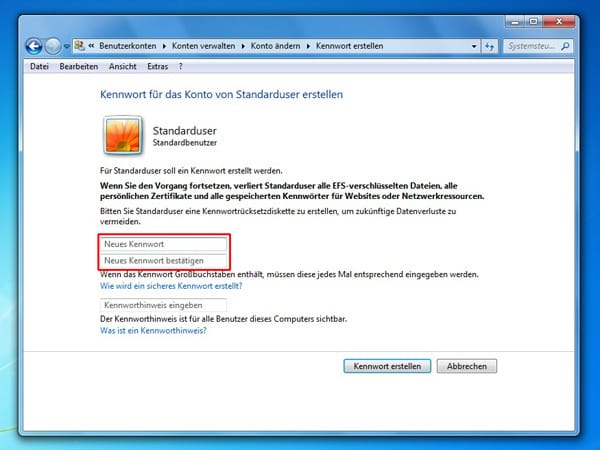
In der folgenden Eingabemaske wird das Kennwort festgelegt und mit einem zweiten Eintrag bestätigt. Sie können zusätzlich auch einen Kennworthinweis hinzufügen. Dieser wird Ihnen bei Falscheingabe als Gedächtnisstütze angezeigt. Dabei ist zu beachten, dass dieser Hinweis in Klartext, also für jeden sichtbar, gespeichert und angezeigt wird. Ein Klick auf Kennwort erstellen schließt den Vorgang ab.
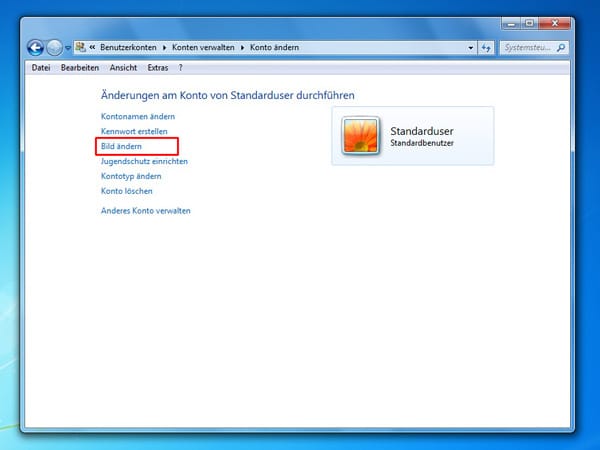
Wenn Sie möchten, können Sie Ihrem neuen Konto auch ein anderes Bild zuweisen. Klicken Sie dazu unter Konten verwalten auf das neue Benutzerkonto und wählen Sie Bild ändern.
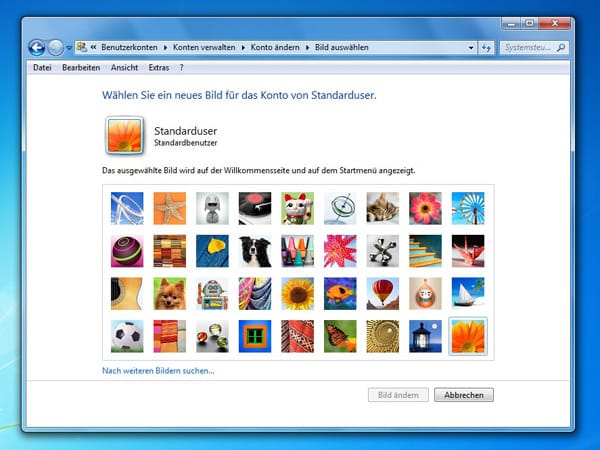
Insgesamt stehen Ihnen über 30 Standardbilder zur Verfügung. Wählen Sie mit der linken Maustaste ein Bild aus und klicken Sie auf Bild ändern. Mit einem Klick auf den Link Nach weiteren Bilder suchen… können Sie auch eigene Bilder für Ihr Benutzerkonto hinzufügen.










 News folgen
News folgen



